Añadir una tarea
La gestión eficiente de tareas es fundamental para el éxito de cualquier proyecto. A continuación, te mostramos cómo añadir una tarea de manera efectiva utilizando las herramientas adecuadas y siguiendo las mejores prácticas. Este artículo te guiará a través de cada paso del proceso, asegurando que tu equipo esté organizado y que cada tarea se asigne correctamente.
Paso 1: Acceso al proyecto
Para comenzar, dirígete al proyecto correspondiente y abre el tablero donde deseas añadir la tarea. Esto es crucial para mantener una clara organización de tareas y asegurar que todos los miembros del equipo estén alineados.
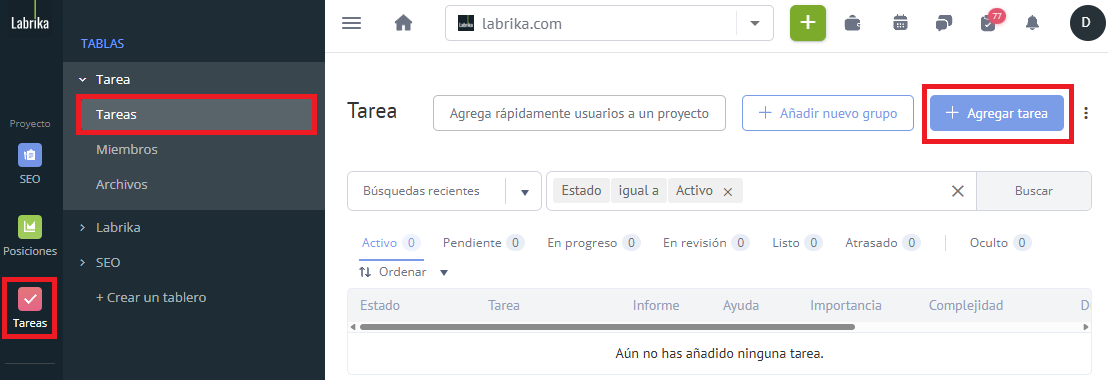
Paso 2: Añadir tarea
Haz clic en el botón “Añadir Tarea” en la esquina superior derecha de la interfaz. Si ya tienes grupos de tareas creados, puedes utilizar el icono de “más” que aparece junto al nombre del grupo para añadir una nueva tarea directamente allí. Esta funcionalidad permite una gestión más fluida y rápida de las tareas pendientes.
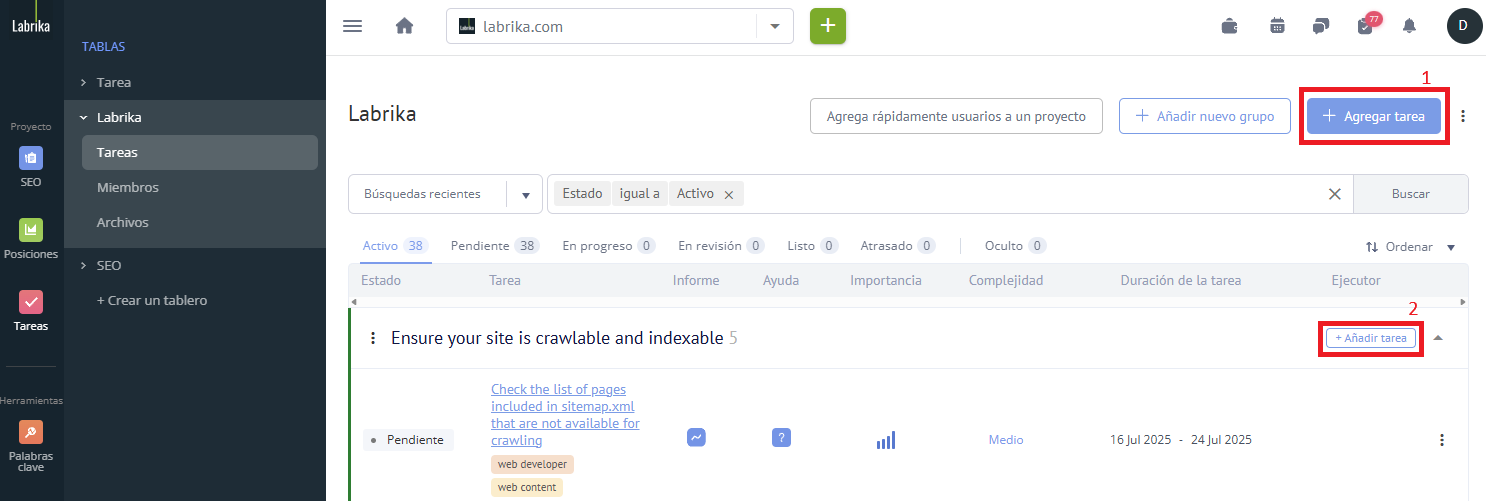
Paso 3: Completa la información de la tarea
Una vez que hayas decidido añadir la tarea, procede a completar la información relevante. No es necesario llenar todos los campos, solo aquellos que sean clave para la tarea en cuestión. Sin embargo, proporcionar información detallada puede ayudar a mejorar la claridad y la comprensión entre los miembros del equipo.
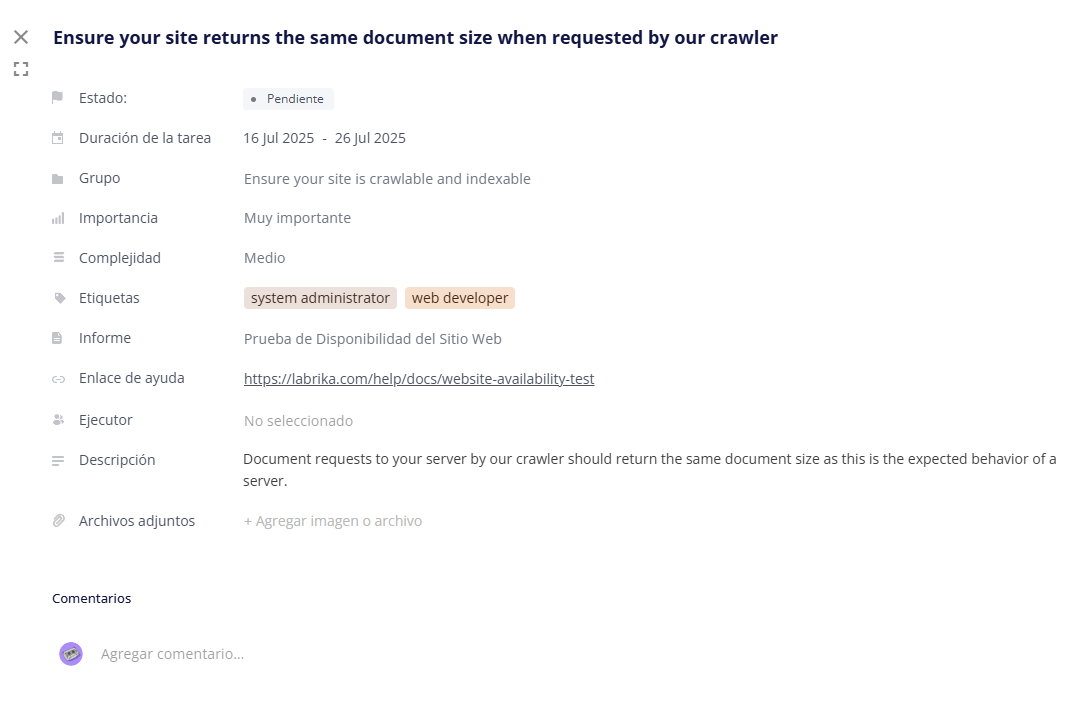
1. Nombre de la tarea
Establece un nombre claro y conciso para la tarea. Un buen nombre debe reflejar el objetivo principal de la tarea y ser fácilmente comprensible por todos. Por ejemplo, en lugar de "Revisar documentos", podrías usar "Revisar y aprobar el informe de ventas Q1". Puedes consultar nuestro artículo sobre cómo crear un nombre efectivo para tareas, que te proporcionará ideas útiles.
* Este campo es obligatorio.
2. Asignación a un grupo
Las tareas pueden ser organizadas en grupos para facilitar su gestión. Para asignar un grupo a la tarea, selecciona uno existente desde la lista desplegable o crea uno nuevo haciendo clic en “+ añadir un nuevo grupo”. La agrupación de tareas no solo mejora la organización, sino que también permite a los miembros del equipo ver rápidamente qué tareas están relacionadas entre sí.
* Este campo es opcional.
3. Conexión con informes
Si tu proyecto tiene un sitio web vinculado y has realizado un análisis completo, puedes seleccionarlo en la sección “informe”. Esto es especialmente útil si necesitas que los miembros del equipo tengan acceso a datos específicos para completar la tarea. Si deseas restringir el acceso al informe, asegúrate de excluir a ciertos miembros del equipo de la tarea.
* Este campo es opcional.
4. Enlace de recursos
Aquí puedes adjuntar un enlace a recursos externos que sean útiles para los miembros del equipo al trabajar en la tarea. Por ejemplo, si la tarea implica investigar un tema específico, podrías incluir enlaces a artículos, documentos o videos relevantes. Esto no solo proporciona contexto, sino que también facilita la ejecución de la tarea al tener toda la información necesaria a mano.
* Este campo es opcional.
5. Fecha de vencimiento
Define las fechas de inicio y finalización para cada tarea. Esto te permitirá tener un control claro sobre cuándo debe completarse cada tarea. Las fechas límite pueden ser ajustadas según sea necesario, y si un miembro del equipo no cumple con la fecha límite, esta se resaltará en rojo. Esto ayuda a mantener la responsabilidad y el enfoque en las tareas críticas.
* Este campo es opcional.
6. Importancia de la tarea
Indica cuán importante es la tarea para que el miembro del equipo pueda determinar rápidamente en qué orden completar las tareas. Si una tarea se clasifica como de alta importancia, el gestor de tareas también será notificado, lo que garantiza que la persona correcta esté asignada a la tarea o que se realice una reasignación si es necesario. Esto ayuda a priorizar las tareas y a asegurar que se atiendan las más críticas primero.
* Este campo es opcional.
7. Complejidad de la tarea
El filtro de complejidad de la tarea puede ser utilizado por el gestor de tareas para asignar miembros del equipo que tengan las habilidades adecuadas para manejar la tarea en cuestión. Si una tarea es compleja, es recomendable asignarla a un miembro del equipo con más experiencia o habilidades específicas. Esto asegura que cada tarea sea manejada adecuadamente y que se logren los resultados deseados.
* Este campo es opcional.
8. Añadir etiquetas
Agregar etiquetas a una tarea es un paso importante en la organización y gestión de tareas. Las etiquetas permiten sistematizar y clasificar tareas, lo que simplifica enormemente la búsqueda y el filtrado de tareas seleccionadas de un gran número. Puedes usar etiquetas para diferenciar tareas por prioridad, tipo, fecha de vencimiento, proyecto o cualquier otro parámetro significativo. Esto ayuda a agrupar tareas por características comunes, aumentando la eficiencia del equipo y permitiendo navegar más rápido entre un gran número de tareas.
* Este campo es opcional.
9. Añadir miembros del equipo
Puedes añadir miembros del equipo a una tarea de tres maneras diferentes. Es fundamental que al menos un miembro del equipo sea asignado a cada tarea para asegurar que se realice el seguimiento adecuado. Al asignar tareas, considera las habilidades y la carga de trabajo actual de cada miembro. Esto no solo optimiza la eficiencia, sino que también ayuda a mantener una carga de trabajo equilibrada en todo el equipo. Para más detalles sobre cómo añadir un miembro del equipo, consulta nuestra guía en la sección correspondiente.
* Este campo es obligatorio.
10. Descripción de la tarea
Describe la esencia de la tarea con el mayor detalle posible. Incluye los pasos a seguir, los objetivos que se deben alcanzar y cualquier información relevante que pueda facilitar la ejecución. Si es necesario, añade enlaces a recursos que ayudarán a resolver el problema. Una buena descripción debe ser clara y concisa, proporcionando a los miembros del equipo toda la información que necesitan para llevar a cabo la tarea de manera efectiva.
* Este campo es opcional.
11. Adjuntar archivos
Puedes añadir cualquier tipo de archivo que ayude a completar la tarea. Esto puede incluir documentos, hojas de cálculo, imágenes o cualquier otro recurso que facilite la ejecución. Ten en cuenta que tu plan puede limitar el almacenamiento disponible, así que asegúrate de gestionar adecuadamente los archivos para evitar problemas de espacio. Considera utilizar servicios de almacenamiento en la nube para archivos grandes o para facilitar el acceso a los mismos desde diferentes dispositivos.
* Este campo es opcional.
12. Guardar la tarea
Una vez que hayas completado todos los campos relevantes, haz clic en el botón “Guardar tarea” para finalizar el proceso y comenzar a trabajar en ella. Es importante que todos los miembros del equipo estén al tanto de las nuevas asignaciones y de cualquier cambio realizado. Esto no solo fomenta la colaboración, sino que también garantiza que todos estén alineados con los objetivos del proyecto y las expectativas establecidas.
Recomendaciones adicionales para la gestión de tareas
Además de los pasos mencionados para añadir una tarea, aquí hay algunas recomendaciones adicionales que pueden ayudarte a optimizar la gestión de tareas dentro de tu equipo:
1. Comunicación abierta
Mantener una comunicación abierta y constante es esencial para el éxito de cualquier proyecto. Utiliza herramientas de mensajería o plataformas de colaboración para que los miembros del equipo puedan discutir avances, hacer preguntas y proporcionar retroalimentación sobre las tareas. Esto no solo mejora la claridad, sino que también ayuda a resolver problemas de manera más rápida y eficiente.
2. Reuniones regulares
Considera la posibilidad de realizar reuniones regulares para revisar el progreso de las tareas y ajustar las prioridades según sea necesario. Estas reuniones pueden ser semanales o quincenales, dependiendo de la naturaleza del proyecto. Durante estas sesiones, cada miembro del equipo puede compartir sus avances, discutir obstáculos y recibir apoyo de sus compañeros. Esto también ayuda a mantener a todos motivados y enfocados en los objetivos del proyecto.
3. Uso de herramientas de gestión de proyectos
Existen diversas herramientas de gestión de proyectos que pueden facilitar la organización y seguimiento de las tareas. Herramientas como Trello, Asana, o Monday.com permiten visualizar el progreso de las tareas, asignar responsables y establecer fechas de vencimiento. Estas plataformas también suelen incluir funcionalidades para comentar y adjuntar archivos, lo que centraliza toda la información relacionada con el proyecto en un solo lugar.
4. Establecer prioridades
Es importante establecer prioridades claras para las tareas. No todas las tareas tienen el mismo nivel de urgencia o importancia. Utiliza un sistema de clasificación (por ejemplo, bajo, medio, alto) para ayudar a los miembros del equipo a identificar qué tareas deben ser atendidas primero. Esto no solo mejora la eficiencia, sino que también reduce el estrés al proporcionar claridad sobre las expectativas.
5. Feedback continuo
La retroalimentación continua es crucial para el crecimiento y desarrollo del equipo. Al finalizar una tarea, realiza una breve revisión para discutir lo que salió bien y lo que se puede mejorar. Esto no solo ayuda a los miembros del equipo a aprender de sus experiencias, sino que también fomenta un ambiente de trabajo colaborativo y de apoyo.
6. Celebrar logros
No olvides celebrar los logros, grandes o pequeños. Reconocer el esfuerzo y éxito de los miembros del equipo no solo mejora la moral, sino que también refuerza la importancia del trabajo en equipo. Puedes organizar pequeñas celebraciones al finalizar proyectos o incluso dar reconocimiento en reuniones para motivar a todos a seguir trabajando con entusiasmo.
Conclusión
La gestión eficiente de tareas es clave para el éxito de cualquier proyecto. Al seguir estos pasos para añadir una tarea, podrás optimizar la organización y gestión de tareas dentro de tu equipo. La correcta asignación y seguimiento de tareas no solo mejora la productividad, sino que también contribuye a un ambiente de trabajo más colaborativo y eficiente.
Recuerda que la comunicación y la retroalimentación continua son esenciales para mantener al equipo motivado y enfocado. Al implementar estas prácticas, estarás en camino de lograr una gestión de tareas más efectiva y exitosa. ¡Buena suerte con la gestión de tus tareas!
